راهنمای پیکربندی سرور TeamSpeak
پس از اینکه سرور خود را در آن ایجاد کردید تیمزپاک ، لازم است به تنظیم دقیق آن بپردازید تا کار پایدار و راحت آن برای همه کاربران تضمین شود. در مجموع چندین پارامتر وجود دارد که برای سفارشی سازی توصیه می شود.
همچنین ببینید: ایجاد سرور در TeamSpeak
محتوا
سرور TeamSpeak را پیکربندی کنید
شما، به عنوان مدیر اصلی، قادر خواهید بود به طور کامل هر پارامتری از سرور خود را پیکربندی کنید - از آیکون گروه تا محدود کردن دسترسی به برخی از کاربران. بیایید به هر مورد تنظیمات به نوبه خود نگاه کنیم.
تنظیمات دسترسی پیشرفته را فعال کنید
اول از همه، لازم است این پارامتر را پیکربندی کنید، بنابراین به لطف تنظیم بیشتر برخی از عناصر مهم انجام خواهد شد. شما باید چند مرحله ساده انجام دهید:
- در TimSpika، بر روی زبانه "Tools" کلیک کنید، و سپس به قسمت "Parameters" بروید . شما همچنین می توانید با فشار دادن Alt + P. این کار را انجام دهید.
- در حال حاضر در بخش "برنامه" شما باید مورد "سیستم حقوق گسترده" را پیدا کنید و یک تیک در مقابل آن قرار دهید.
- روی «اعمال» کلیک کنید تا تنظیمات اعمال شود.
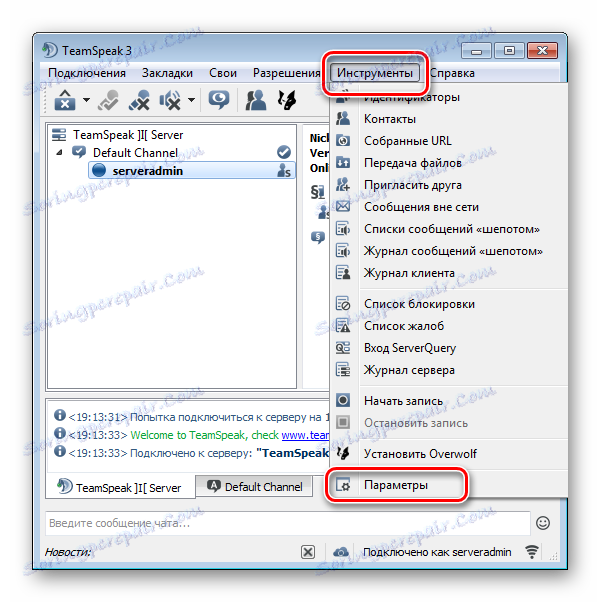
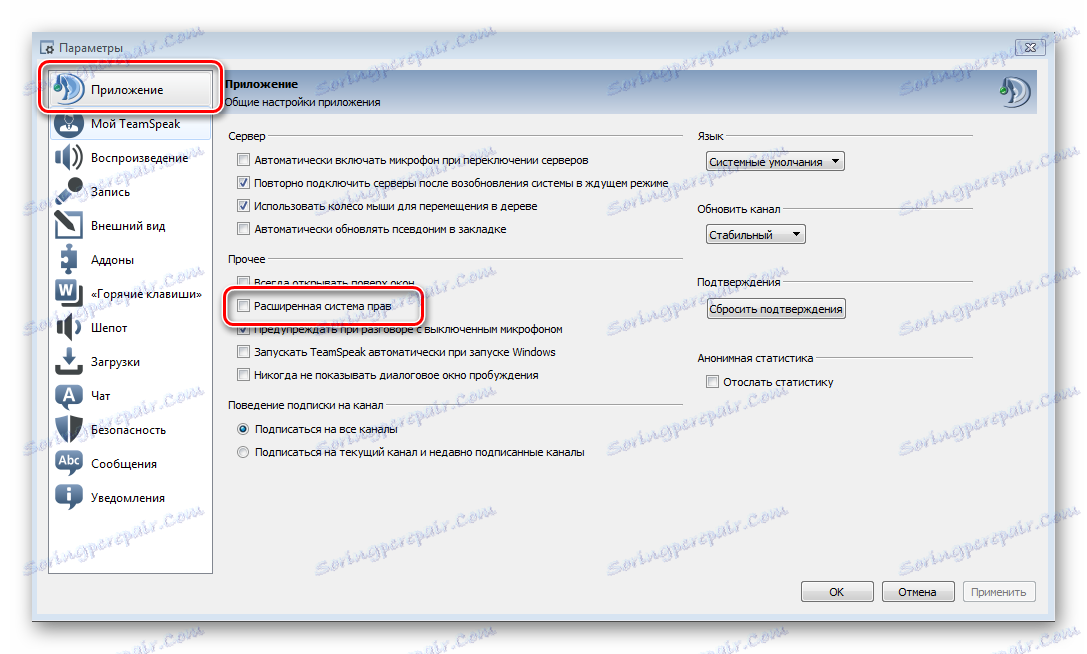
اکنون، پس از فعال کردن تنظیمات پیشرفته، می توانید به ویرایش پارامترهای باقی مانده ادامه دهید.
پیکربندی ورود خودکار به سرور
اگر قصد دارید فقط از یک سرور خود استفاده کنید، پس برای اینکه آدرس و رمز عبور خود را به طور مداوم وارد نکنید، هنگام ورود به TeamSpeak می توانید ورود خودکار را تنظیم کنید. تمام مراحل را در نظر بگیرید:
- پس از اتصال به سرور مورد نیاز، به برگه «نشانکها» بروید و مورد را «افزودن به بوک مارکها» انتخاب کنید.
- اکنون در هنگام اضافه کردن به بوک مارک ها یک پنجره با تنظیمات اساسی باز می شود. در صورت لزوم پارامترهای لازم را ویرایش کنید.
- برای باز کردن منو با گزینه "اتصال در هنگام راه اندازی" ، باید بر روی گزینه "گزینه های پیشرفته" در پایین پنجره باز شده "بوک مارک TeamSpeak من" کلیک کنید .
- حالا شما نیاز به پیدا کردن آیتم "اتصال در راه اندازی" و قرار دادن یک تیک در مقابل آن.
- همچنین، در صورت لزوم، می توانید کانال مورد نظر را وارد کنید تا زمانی که شما به سرور وصل می شوید، به طور خودکار اتاق مورد نظر را وارد کنید.
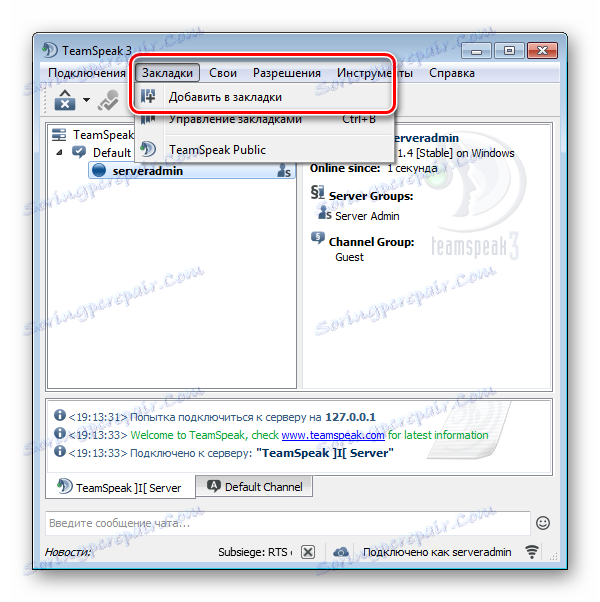
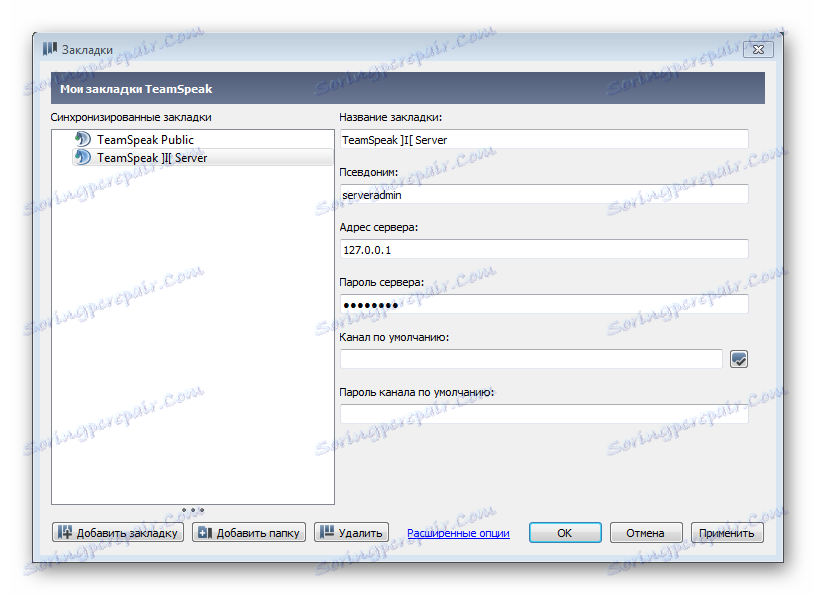
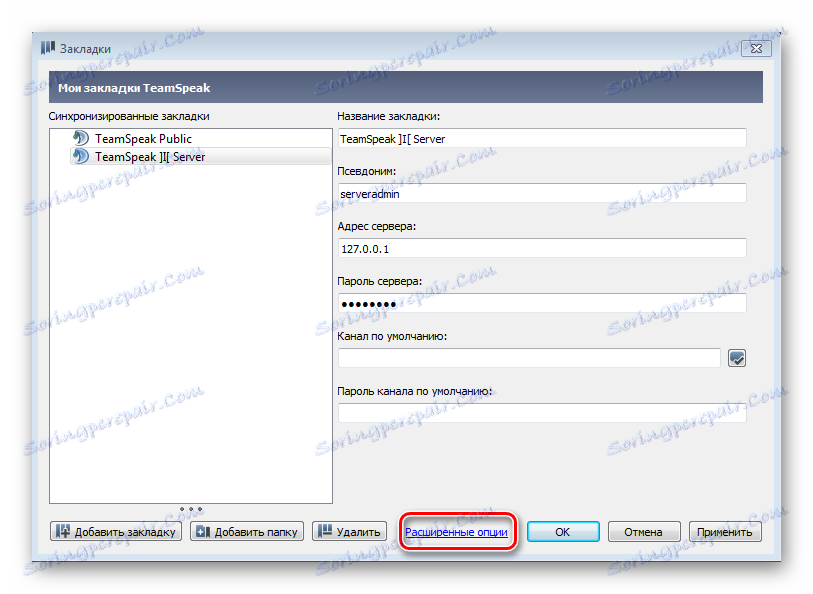
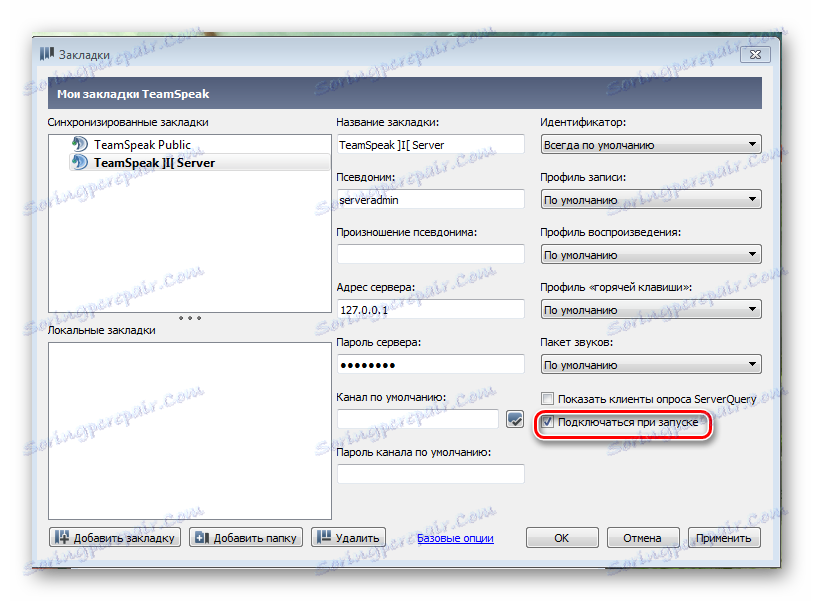
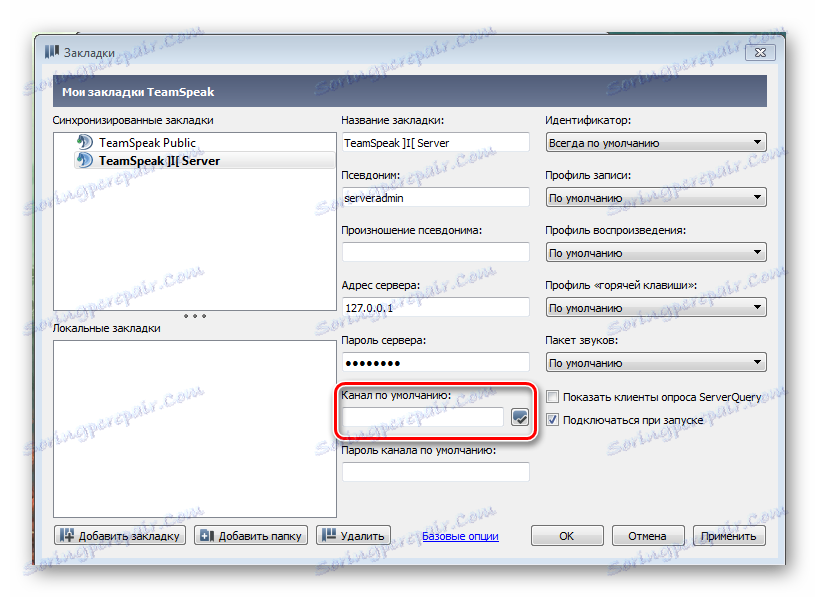
برای اعمال تنظیمات روی دکمه "درخواست" کلیک کنید. این روش تمام شده است اکنون هنگام وارد کردن برنامه، به طور خودکار به سرور انتخاب شده متصل می شوید.
سفارشی کردن تبلیغات پاپ آپ در ورودی سرور
اگر می خواهید هر زمانی که به سرور خود وارد می شوید، هر تبلیغ متنی را نمایش می دهید یا اطلاعاتی دارید که می خواهید به مهمانان منتقل کنید، می توانید یک پیام پاپ آپ ایجاد کنید که هر بار که به سرور شما متصل می شود، نشان داده شود. برای این شما نیاز دارید:
- راست کلیک بر روی سرور خود و انتخاب "ویرایش سرور مجازی" را انتخاب کنید.
- تنظیمات پیشرفته را با کلیک بر روی دکمه «بیشتر» باز کنید.
- در حال حاضر در قسمت «پیام میزبان» می توانید متن پیام را در خط ارائه شده برای آن بنویسید، بعد از آن باید پیام پیام «نمایش پیام متنی (MODAL)» را انتخاب کنید .
- تنظیمات را اعمال کنید، سپس دوباره به سرور وصل شوید. اگر همه چیز را درست انجام دادید، پیام مشابهی را مشاهده خواهید کرد، فقط با متن شما:
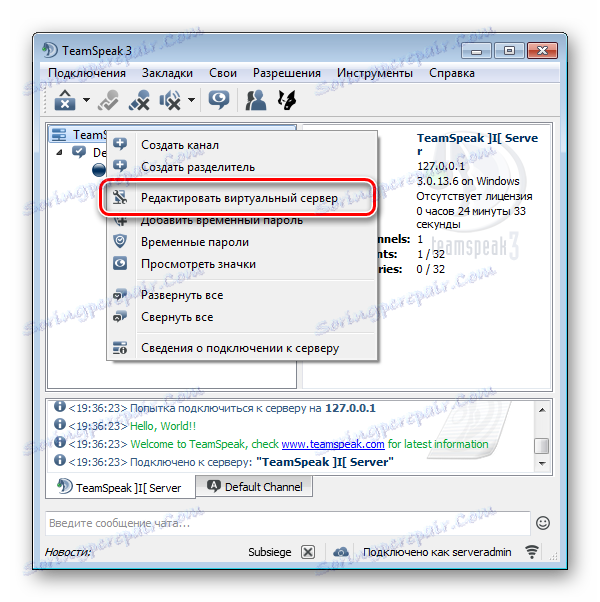
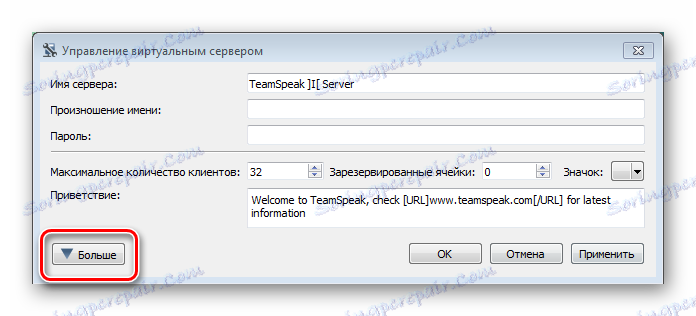
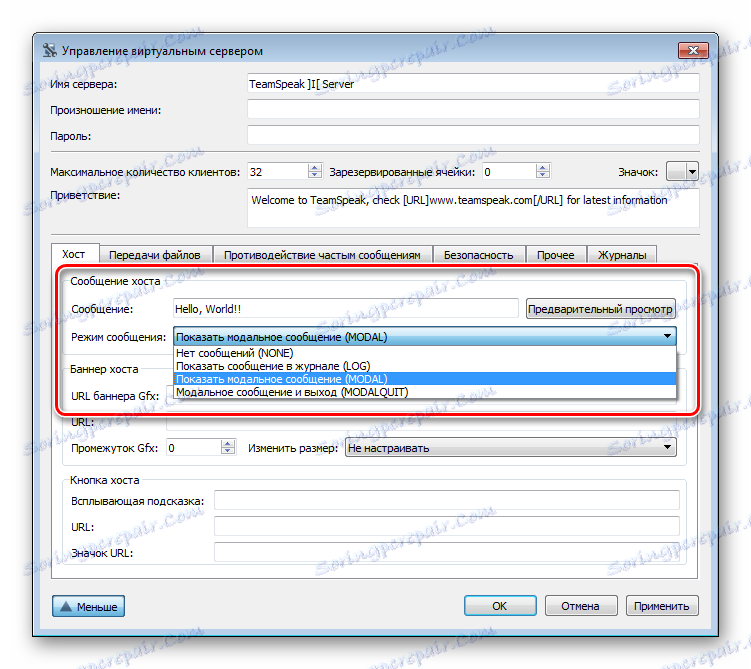
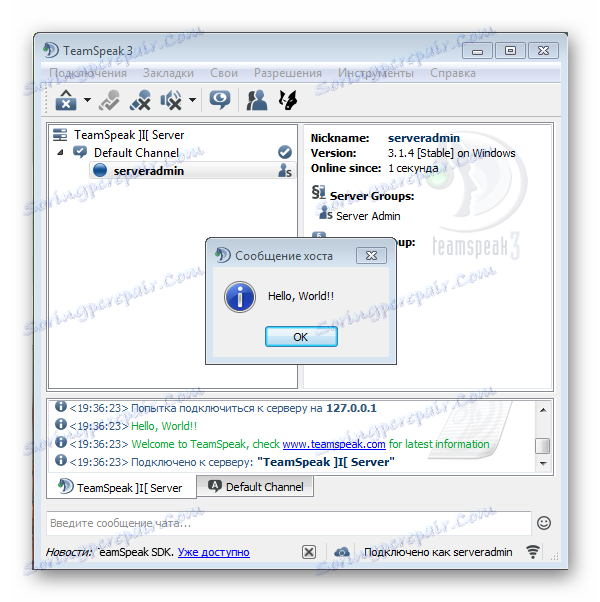
ما مهمان ها را از رفتن به اتاق ها ممنوع می کنیم.
اغلب لازم است شرایط ویژه ای برای مهمانان سرور ایجاد شود. این به خصوص در مورد حرکت آزاد مهمان ها از طریق کانال ها صادق است. به این معناست که به طور پیشفرض، آنها می توانند هر زمان که میخواهند، از کانال به کانال سوئیچ کنند و هیچکس نمیتواند آنها را برای انجام این کار ممنوع کند. بنابراین، این محدودیت لازم است.
- به برگه «مجوزها» بروید و سپس گزینه «گروه سرور» را انتخاب کنید . شما همچنین می توانید با استفاده از کلید ترکیبی Ctrl + F1 که به طور پیش فرض پیکربندی شده است، به این منو دسترسی پیدا کنید.
- در حال حاضر در لیست در سمت چپ، آیتم «مهمان» را انتخاب کنید ، پس از آن تمام تنظیمات احتمالی با این گروه از کاربران قبل از شما باز خواهد شد.
- بعد، شما باید بخش "کانال ها" را باز کنید و سپس "دسترسی" را باز کنید ، جایی که سه امتیاز را بردارید: "پیوستن به کانال های دائمی" ، "پیوستن به کانال های نیمه دائمی" و "پیوستن به کانال های موقت" .
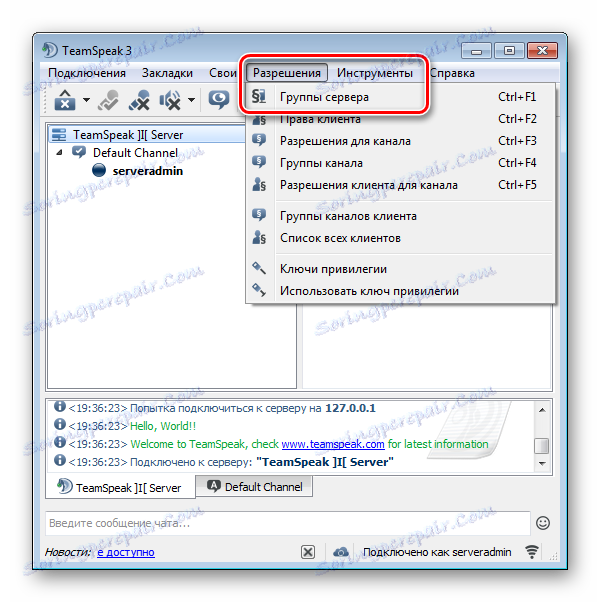
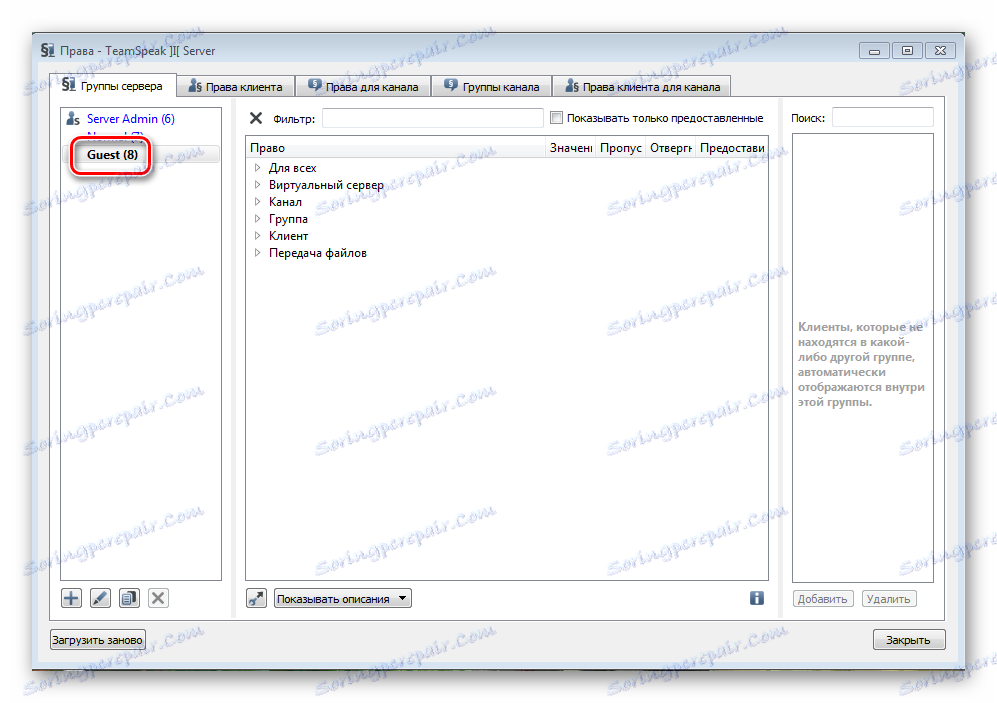
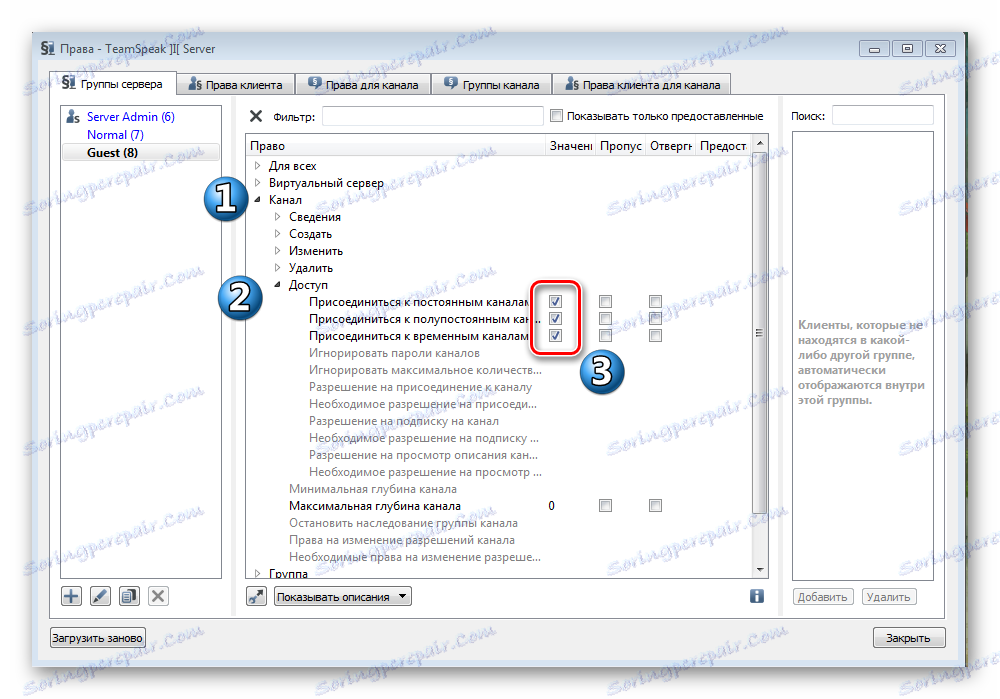
با حذف این گزینه ها، مهمانان می توانند از طریق هر سه نوع کانال در سرور خود آزادانه حرکت کنند. در ورودی آنها در یک اتاق جداگانه قرار می گیرند که می توانند دعوت نامه را به اتاق دریافت کنند یا می توانند کانال خود را ایجاد کنند.
مهمانان را ببخشید تا ببینید که چه کسی در اتاق نشسته است
به طور پیش فرض، همه چیز پیکربندی شده است تا کاربری که در یک اتاق باشد می تواند ببیند چه کسی به کانال دیگری متصل است. اگر می خواهید این ویژگی را حذف کنید، باید:
- به برگه «مجوزها» بروید و مورد «گروه سرورها» را انتخاب کنید، سپس به «مهمان» بروید و بخش «کانالها» را گسترش دهید. به این ترتیب، شما فقط باید همه چیز را که در بالا توضیح داده شد تکرار کنید.
- حالا بخش «دسترسی» را باز کنید و پارامتر «مجوز اشتراک در کانال» را تغییر دهید ، مقدار را به «-1» تغییر دهید .
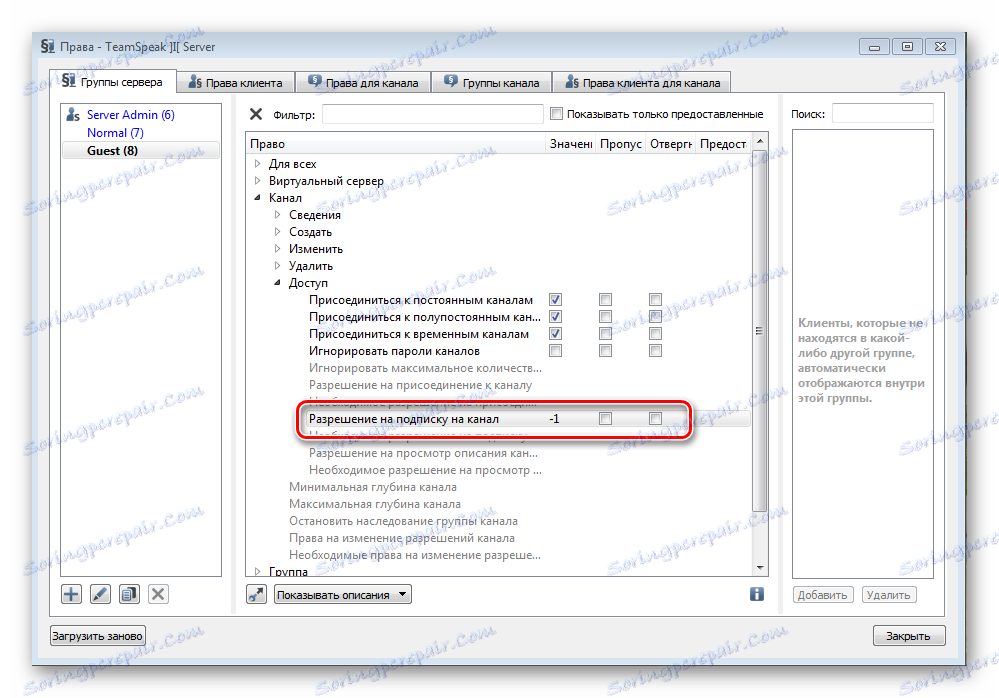
در حال حاضر مهمانان قادر به اشتراک در کانال نیستند، و شما دسترسی آنها به اعضای اتاق را محدود خواهید کرد.
پیکربندی مرتب سازی بر اساس گروه ها
اگر چند گروه دارید و شما باید مرتب سازی کنید، برخی از گروه ها را در بالا قرار دهید یا آنها را در یک توالی خاص قرار دهید، سپس پارامتر مربوطه در تنظیمات گروه برای تنظیم امتیازات برای هر یک از گروه ها وجود دارد.
- به «مجوزها» ، «گروههای سرور» بروید .
- حالا گروه ضروری را انتخاب کنید و در بخش تنظیمات "گروه" را باز کنید .
- در حال حاضر ارزش را در مورد «گروه بندی شناسه گروه» به مقدار مورد نیاز تغییر دهید. همین کار را با تمام گروه های لازم انجام دهید.
این مرتب سازی گروه را تکمیل می کند. حالا هر کدام از آنها دارای امتیاز خاصی است. لطفا توجه داشته باشید که گروه مهمان ، یعنی مهمان، دارای کمترین امتیاز است. بنابراین، شما نمی توانید این مقدار را تنظیم کنید به طوری که این گروه همیشه در پایین است.
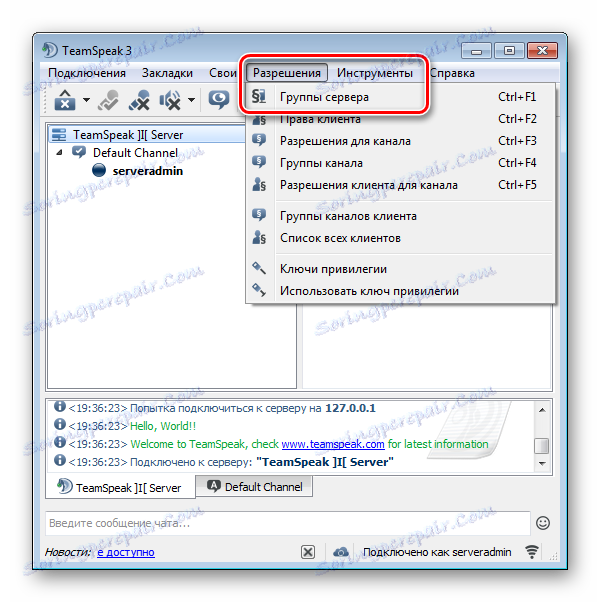
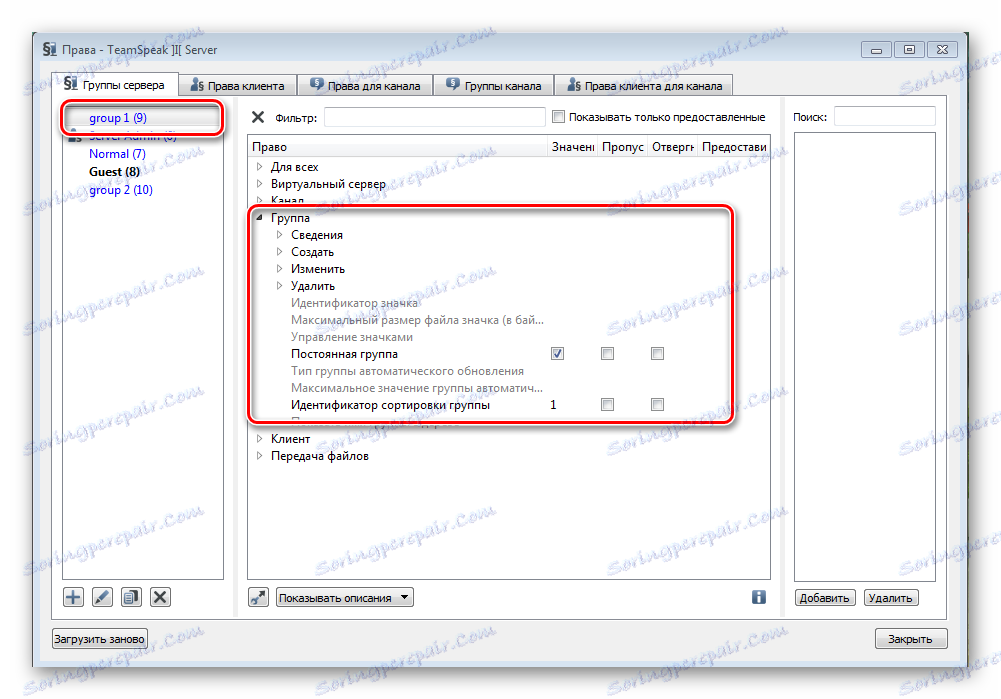
این همه چیز نیست که شما می توانید با تنظیمات سرور خود انجام دهید. بنابراین، به عنوان بسیاری از آنها وجود دارد، و نه همه آنها برای هر کاربر مفید خواهد بود، آن را معنی ندارد که آنها را توصیف کنید. مهمترین چیز این است که برای به دست آوردن بیشتر تنظیمات، باید سیستم حقوق گسترده را فعال کنید.
